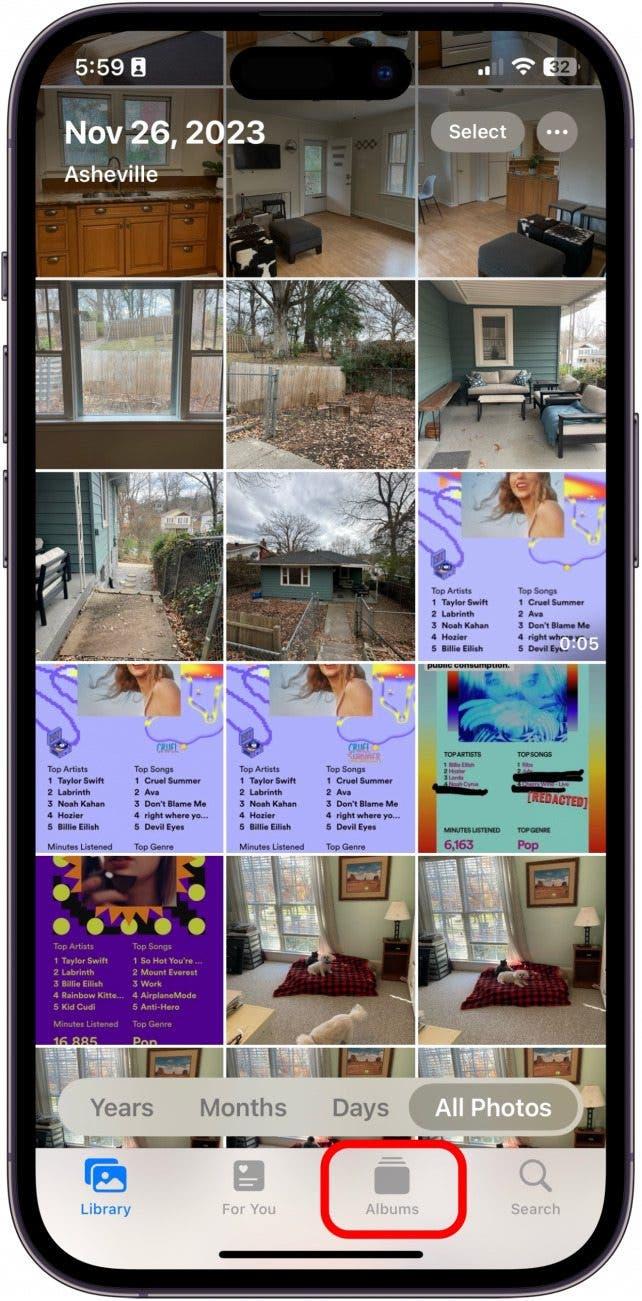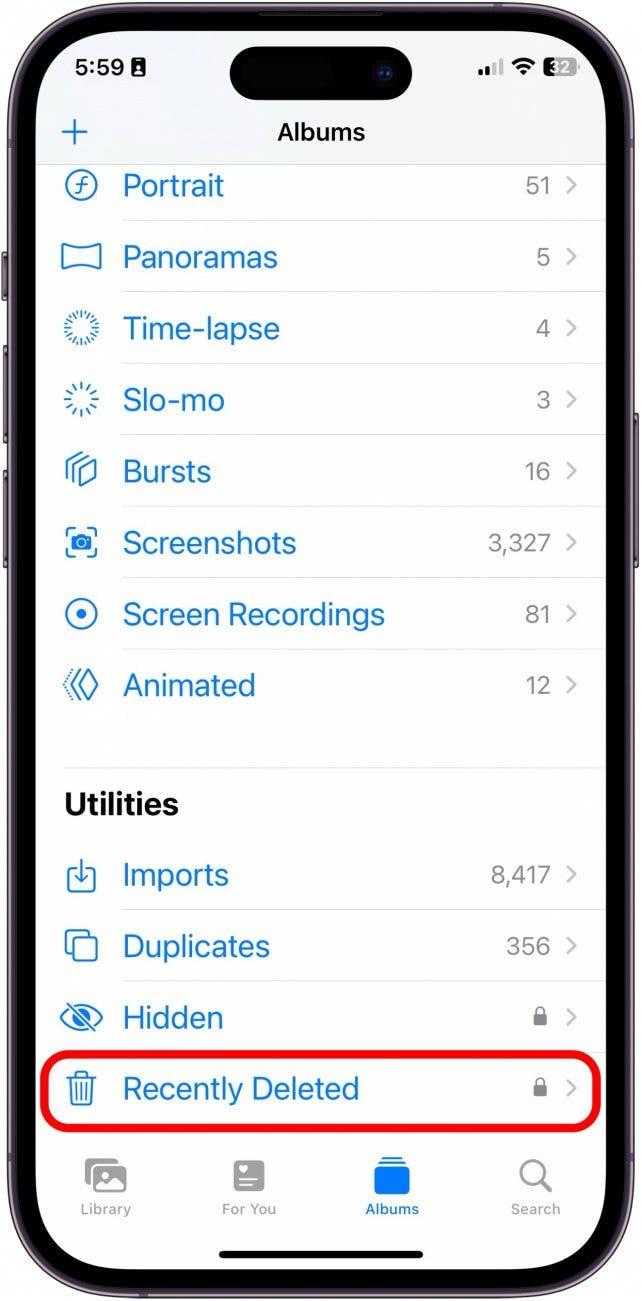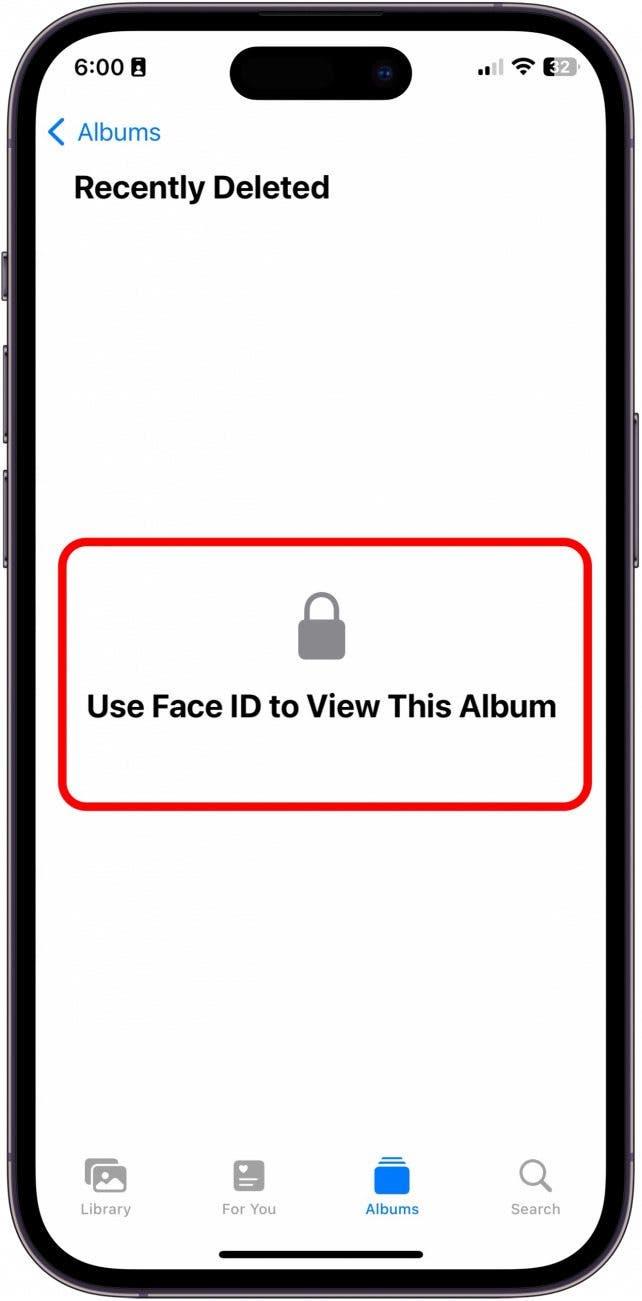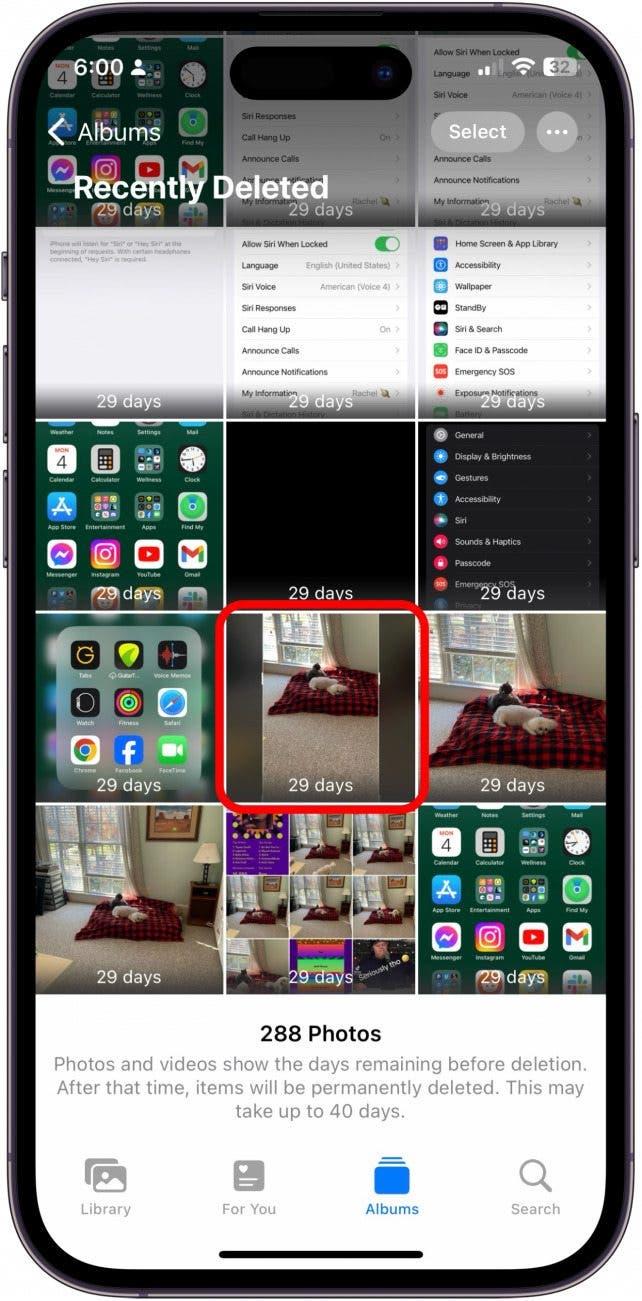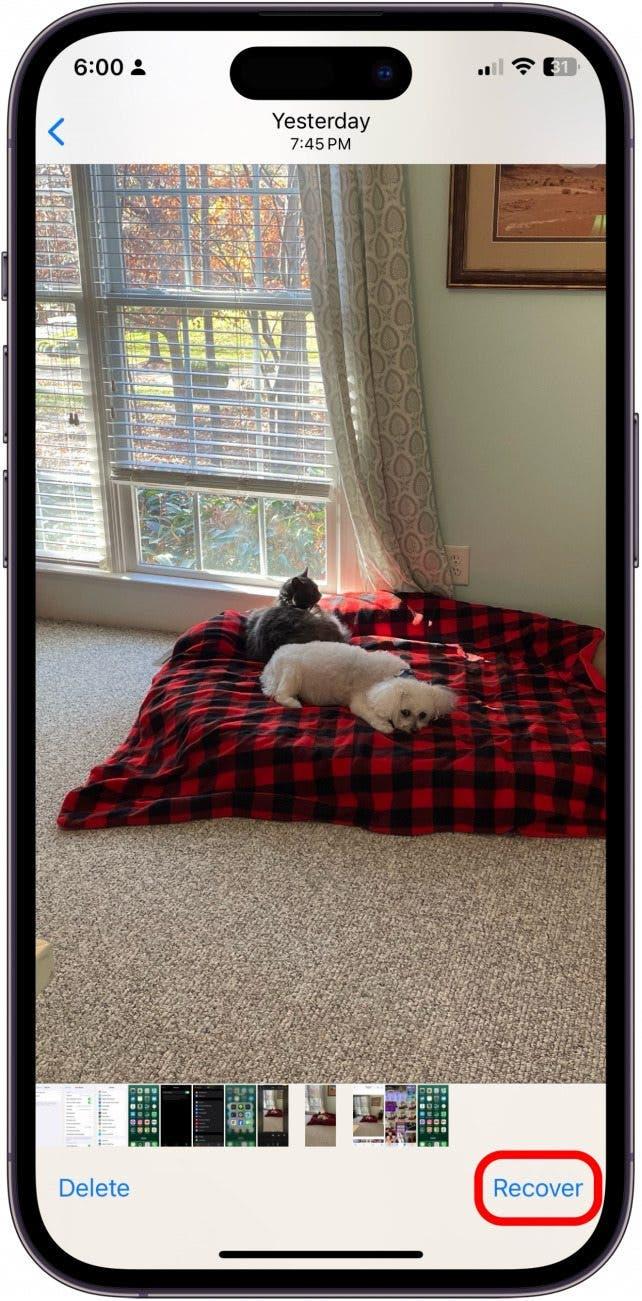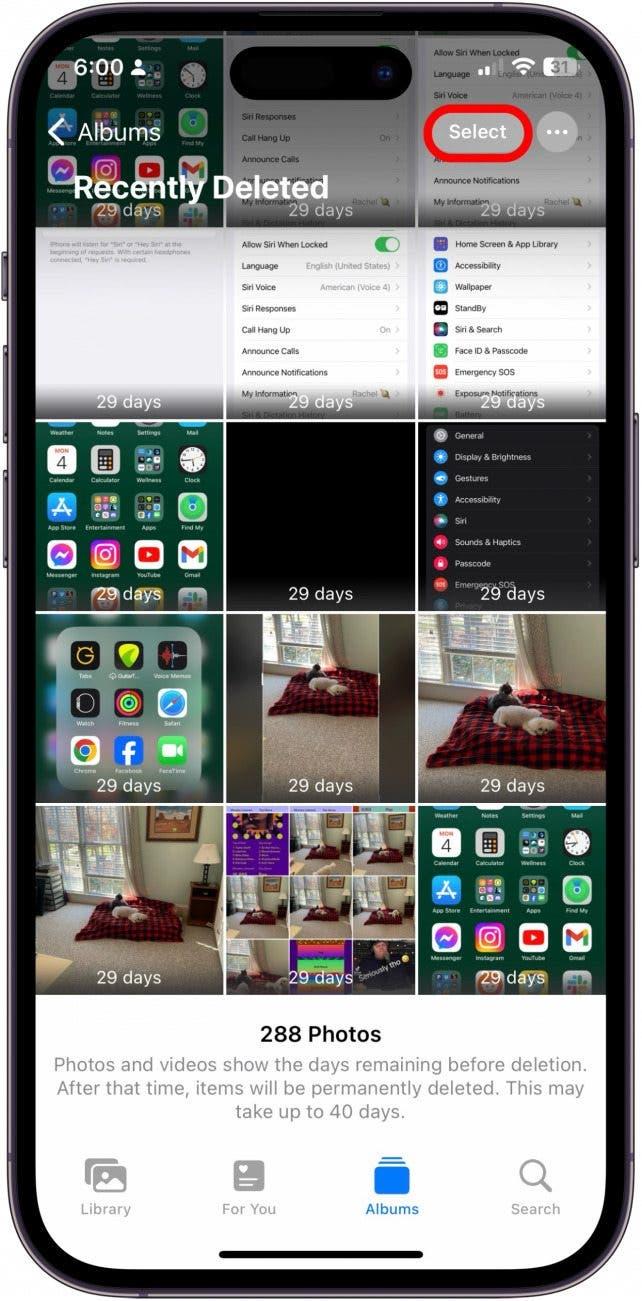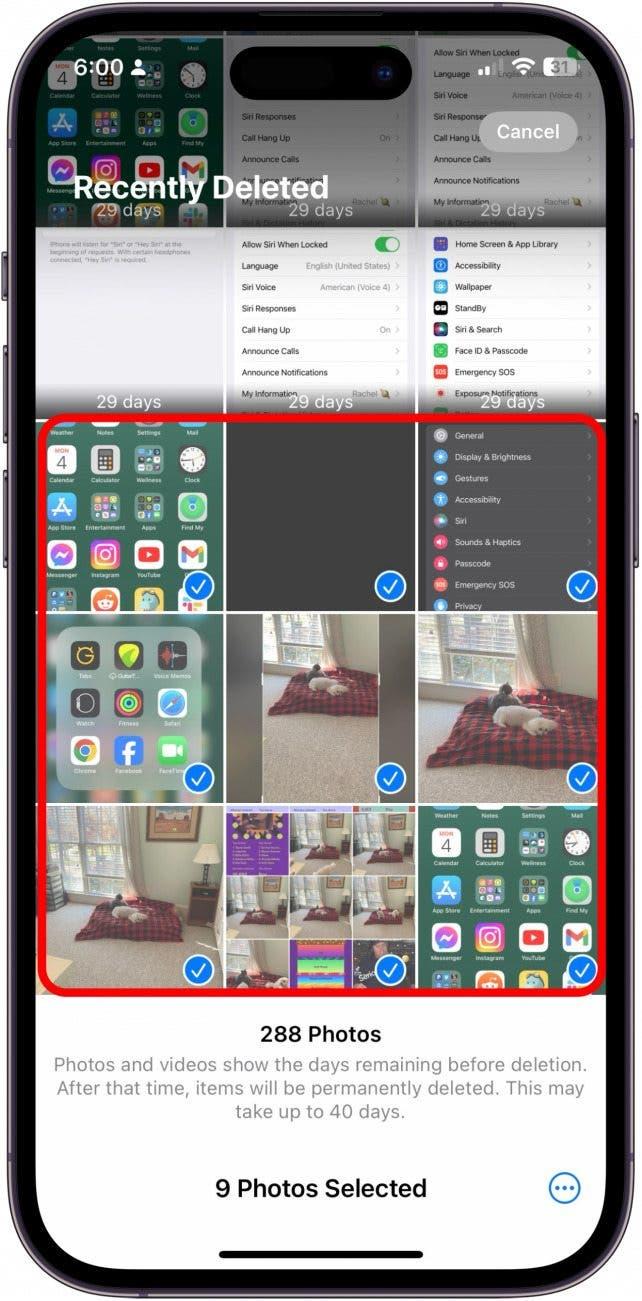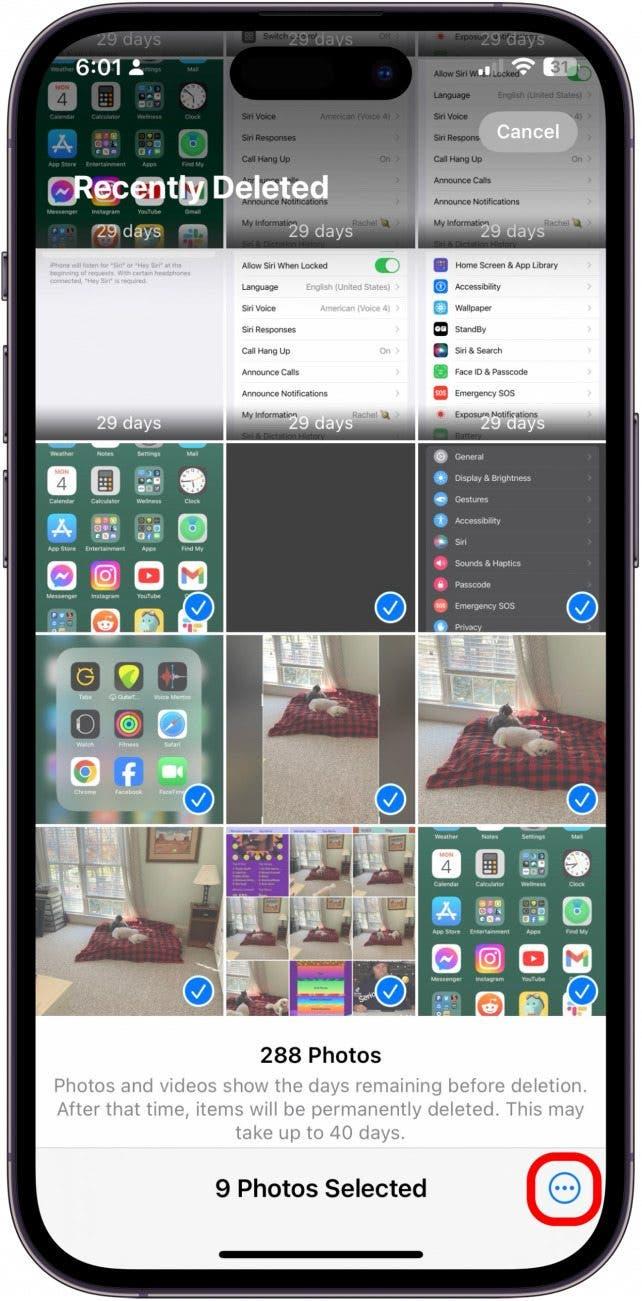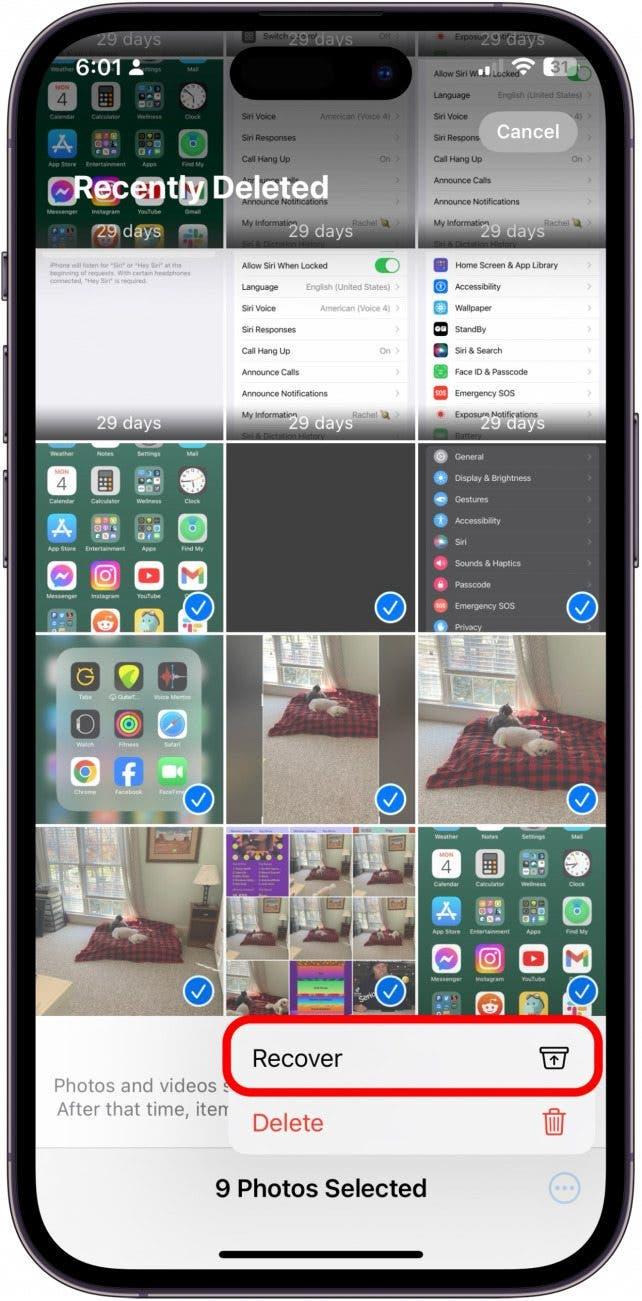iPhone’unuzdaki Fotoğraflar uygulamasından yanlışlıkla fotoğraf sildiyseniz, “iPhone’umdan kalıcı olarak silinen fotoğrafları kurtarabilir miyim?” diye panikliyor olabilirsiniz. Silinen fotoğrafları Son Silinenler klasörüne giderek kurtarabilirsiniz. Ancak, fotoğraflar Fotoğraf arşivinizden 30 günden daha uzun bir süre önce silinmişse, silinen fotoğrafları kurtarmak için iPhone’unuzu önceki bir yedeğe geri yüklemeniz gerekecektir.
Son Silinenler’den Fotoğraflar Nasıl Kurtarılır
Fotoğrafları son 30 gün içinde sildiyseniz, Fotoğraflar uygulamasındaki Son Silinenler klasöründen yine de kolayca kurtarabilirsiniz. Son silinen fotoğrafları nasıl kurtaracağınız aşağıda açıklanmıştır:
- Fotoğraflar uygulamasını açın.
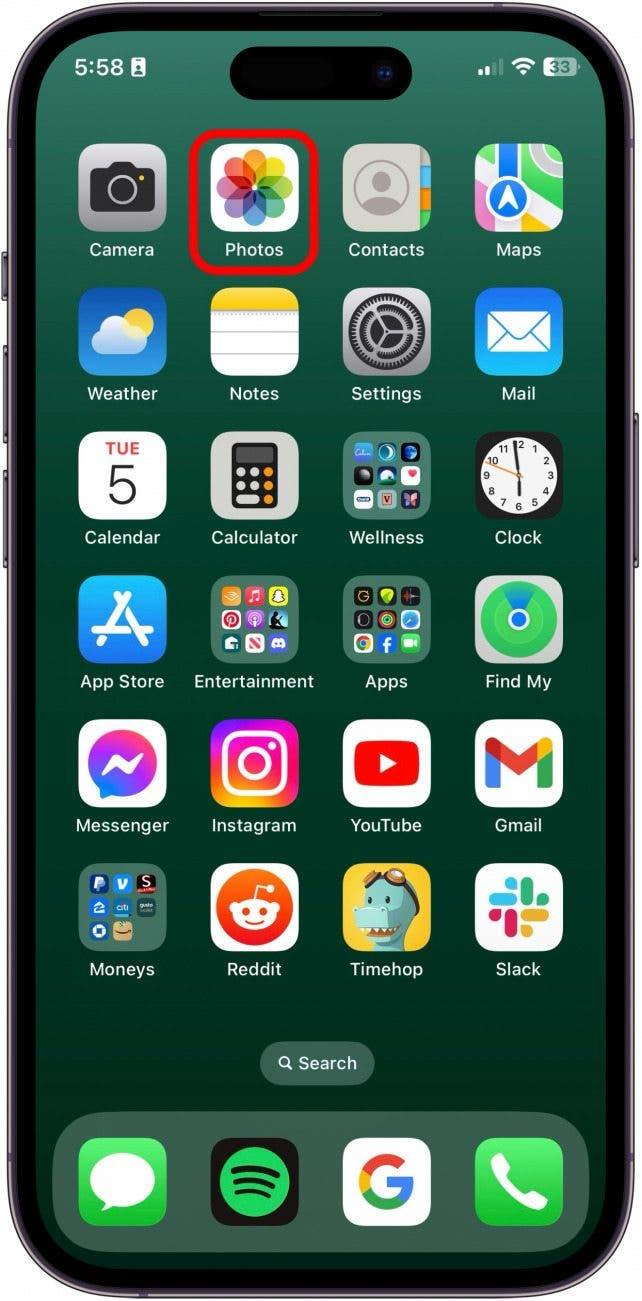
- Albümler’e dokunun.

- Son Silinenler’e kaydırın.

- Silinen fotoğraflara erişmek için FaceID veya parola kullanmanız istenecektir.

- Her bir fotoğrafın silinmeden önce klasörde kaç gün kaldığını görebileceksiniz.

- Bir fotoğrafı geri yüklemek için fotoğrafa dokunun.

- Ardından, Kurtar’a dokunun.

- Birden fazla fotoğrafı geri yüklemek için Seç öğesine dokunun.

- Geri yüklemek istediğiniz fotoğrafları seçin.

- Ardından, bir daire içindeki üç noktaya dokunun.

- Kurtar öğesine dokunun.

Bu, yakın zamanda silinen fotoğraflara erişmenin en hızlı ve en güvenilir yoludur. iPhone hakkında ipuçları ve püf noktaları öğrenmeyi seviyorsanız, ücretsiz Günün İpucu!
 iPhone’unuzun gizli özelliklerini keşfedinGünde sadece bir dakika içinde iPhone’unuzda ustalaşabilmeniz için günlük bir ipucu (ekran görüntüleri ve net talimatlarla) alın.
iPhone’unuzun gizli özelliklerini keşfedinGünde sadece bir dakika içinde iPhone’unuzda ustalaşabilmeniz için günlük bir ipucu (ekran görüntüleri ve net talimatlarla) alın.
Yedekleme ile iPhone’da Kalıcı Olarak Silinen Fotoğraflar Nasıl Kurtarılır
Fotoğrafları 30 günden daha uzun süre önce sildiyseniz veya Son Silinmiş fotoğraflar klasörünüzü temizlediyseniz, önceki bir yedeğe geri yükleyerek kalıcı olarak silinen fotoğraflarınızı iPhone’unuza geri getirmeyi deneyebilirsiniz. Ancak, geri yüklediğiniz yedeklemenin iPhone’unuzda fotoğrafların bulunduğu bir yedekleme olduğundan emin olmanız önemlidir. iPhone’unuzu önceki bir yedeğe nasıl geri yükleyeceğinizi öğrenin.
Bu, iPhone’unuzda kalıcı olarak silinen fotoğrafları kurtarmanın tek yoludur. İndirebileceğiniz başka uygulamalar da vardır, ancak çoğunlukla fotoğraflar kalıcı olarak silindiğinde yok olurlar. Bu nedenle, gerektiğinde geri yükleyebilmek için iPhone’unuzu sık sık yedeklemeniz son derece önemlidir.
SSS
- Son silinenlerden sildikten sonra silinen fotoğraflar nasıl kurtarılır? Fotoğrafları yakın zamanda silinenlerden sildikten sonra iPhone’unuzdan kurtaramazsınız. Kalıcı olarak silinen fotoğraflara erişmek için iPhone’unuzu önceki bir yedeğe geri yüklemeniz gerekecektir.
- Kalıcı olarak silinen iPhone fotoğraflarını yedekleme olmadan kurtarabilir misiniz? Kalıcı olarak silinen fotoğrafları bir yedekleme olmadan iPhone’unuza geri yükleyemezsiniz. Fotoğraflar uygulamasından silinen fotoğrafları, sildikten sonraki 30 gün içinde iPhone’unuza geri yükleyebilirsiniz.
- Kalıcı olarak silinen fotoğrafları iCloud’dan kurtarabilir misiniz? Kalıcı olarak silinen fotoğrafları kurtarmak için iCloud’u kullanmanın en iyi yolu, aygıtınızı önceki bir yedeğe geri yüklemektir. iPhone’unuzu geri yüklediğiniz tarihin aygıtınızdaki fotoğraflarla aynı olduğundan emin olun.
İşte iPhone’daki Fotoğraflar uygulamasında silinen bir fotoğrafı kurtarma yöntemi. Fotoğraf depolama alanınızla ilgili sürekli sorun yaşıyorsanız, daha fazla yardım için Apple Destek’e ulaşmayı unutmayın.